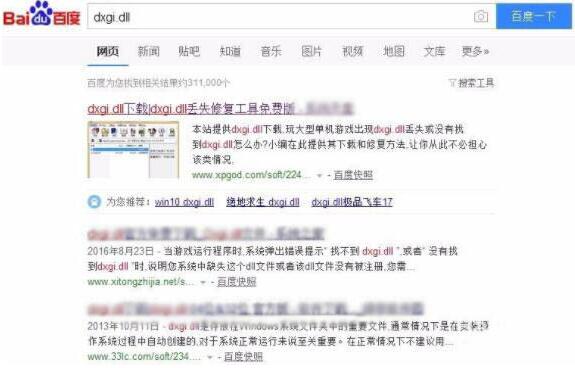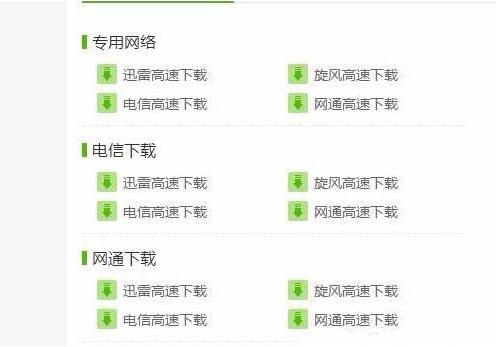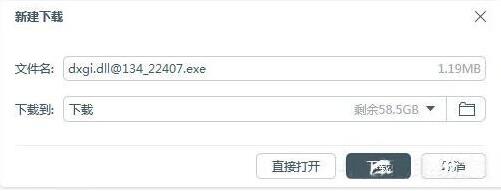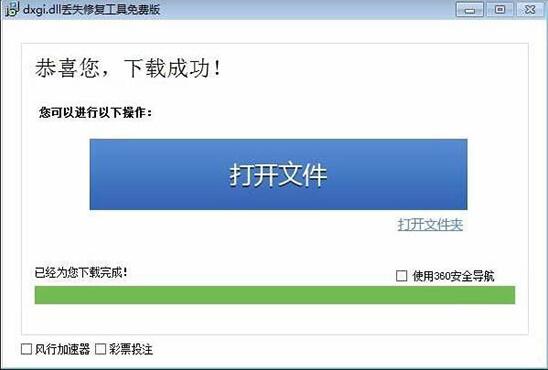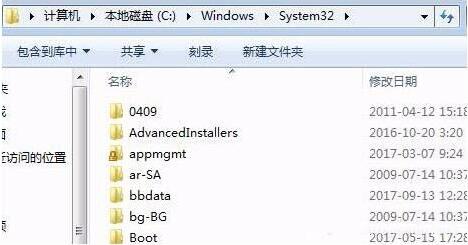最近有位win7系统用户在使用电脑玩大型单机游戏的时候,系统却提示“dxgi.dll丢失或者没有找到dxgi.dll”,用户不知道如何解决,为此非常苦恼,那么win7提示缺失dxgi.dll如何解决呢?下面为大家介绍win7提示缺失dxgi.dll的解决方法。
系统提示缺失dxgi.dll解决方法:
1、百度搜索“dxgi.dll”;如图所示:
2、进入网站下拉到网页的下载部分,点击一个下载连接,会跳转到下载页面。如图所示:
3、点击下载即可。如图所示:
4、双击打开下载好的exe文件,再下载文件就得到一个zip文件。(注意把下面关联文件的小勾全部点掉,否则会下载其他文件)如图所示:
5、解压文件得到需要dxgi.dll文件。如图所示:
6、将这个“dxgi.dll”文件放到C:/Windows/System32目录下就行了。如图所示:
win7提示缺失dxgi.dll的解决方法就为用户们详细分享到这里了,如果用户们使用电脑的时候碰到相同的情况,可以根据上述方法步骤进行操作哦,希望本篇教程能够帮到大家,更多精彩教程请关注本站。


 时间 2023-04-20 09:20:14
时间 2023-04-20 09:20:14 作者 admin
作者 admin 来源
来源